超级链接的使用
超级链接标签的基本格式

超级链接标签的基本格式超级链接标签是一种HTML标签,用于在网页中创建可点击的链接。
它可以将用户引导到其他页面、文档或资源,为用户提供更丰富的浏览体验。
超级链接标签的基本格式如下:<a href="链接地址">链接文本</a>其中,href属性用于指定链接的目标地址,链接文本则是用户在页面上看到的可点击文本。
超级链接标签的基本格式是非常简单的,但是它却在网页设计中扮演着非常重要的角色。
它能够链接相关的信息,丰富页面内容,提供更广阔的信息访问范围。
通过超级链接标签,我们可以实现以下几个方面的功能:1.跳转到其他页面:超级链接最基本的功能就是将用户引导到其他页面。
无论是跳转到新闻页面、商品详情页还是其他相关内容,超级链接都能够实现一键跳转,方便用户快速访问所需页面。
2.下载文件:除了跳转到页面,超级链接还可以用于下载文件。
通过设置链接的目标地址为文件的URL,用户可以轻松地下载各种格式的文件,如PDF文档、音频文件、图片等。
3.邮件发送:除了跳转到页面和下载文件,超级链接还可以用于发送邮件。
可以通过设置链接的目标地址为"mailto:邮箱地址"的格式,用户点击链接后系统会自动打开默认邮件客户端,并自动填写收件人地址,方便用户快速发送邮件。
4.锚点定位:超级链接还可以用于页面内的锚点定位。
通过设置链接的目标地址为带有锚点标识的部分,用户点击链接后会直接跳转到页面指定位置,方便用户快速定位到所需内容。
5.弹出新窗口:超级链接还可以设置在新窗口中打开链接。
通过添加target="_blank"属性,用户点击链接后会在新的浏览器窗口中打开链接页面,不会影响当前页面的浏览。
超级链接标签的基本格式简单灵活,它为网页设计师提供了更多的可能性和创造力。
通过灵活运用超级链接标签,我们可以打造出生动有趣、功能丰富的网页,为用户提供更好的浏览体验。
第六节 超级链接的使用
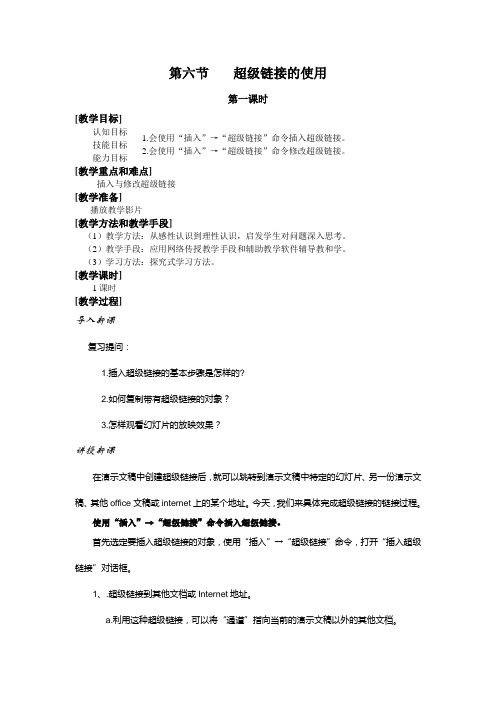
第六节超级链接的使用第一课时[[插入与修改超级链接[教学准备]播放教学影片[教学方法和教学手段](1)教学方法:从感性认识到理性认识,启发学生对问题深入思考。
(2)教学手段:应用网络传授教学手段和辅助教学软件辅导教和学。
(3)学习方法:探究式学习方法。
[教学课时]1课时[教学过程]导入新课复习提问:1.插入超级链接的基本步骤是怎样的?2.如何复制带有超级链接的对象?3.怎样观看幻灯片的放映效果?讲授新课在演示文稿中创建超级链接后,就可以跳转到演示文稿中特定的幻灯片、另一份演示文稿、其他office文稿或internet上的某个地址。
今天,我们来具体完成超级链接的链接过程。
使用“插入”→“超级链接”命令插入超级链接。
首先选定要插入超级链接的对象,使用“插入”→“超级链接”命令,打开“插入超级链接”对话框。
1、.超级链接到其他文档或Internet地址。
a.利用这种超级链接,可以将“通道”指向当前的演示文稿以外的其他文档。
b.单击“浏览”,我们可以选择本地硬盘、局域网或Internet地址,也可以在文本框中直接键入目标的信息。
c.这里可选的文档的类型多种多样,可以是Office文稿,可以是图片,也可以是声音文件。
当使用该超级链接时,程序会自动打开与选定文档相匹配的应用程序。
2、.超级链接到本文档中的指定幻灯片利用这种超级链接,右以在当前的演示文稿内的不同幻灯片之间实现沟通。
单击“浏览”,我们可以看到当前的演示文稿内的顺序幻灯片。
选择符合要求的幻灯片,单击“确定”就可以了。
使用“插入”→“超级链接”命令修改超级链接1、单击选中已经建立了超级链接的对象,使用“插入”→“超级链接”命令就可以进行超级链接设置的修改了。
2、在“修改超级链接”的对话框中,多了一个“取消链接”按钮,可以将原链接清除,再修改。
小结插入与修改超级链接的操作。
学生练习1、开机。
2、启动PowerPoint。
3、使用“插入”→“超级链接”命令插入超级链接。
如何超链接
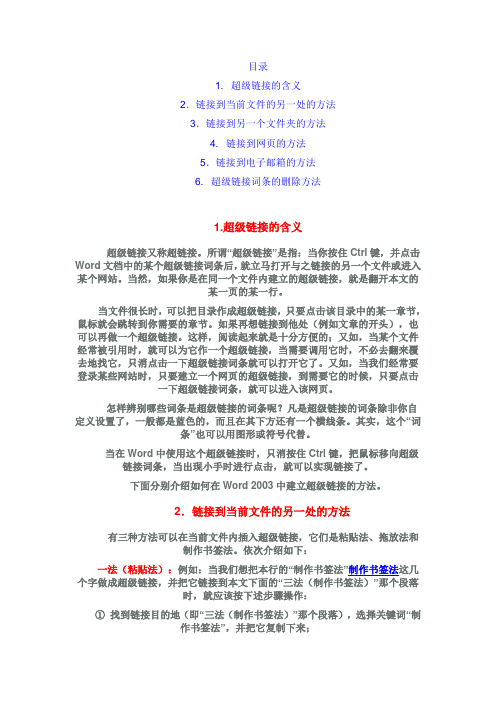
目录1. 超级链接的含义2.链接到当前文件的另一处的方法3.链接到另一个文件夹的方法4. 链接到网页的方法5.链接到电子邮箱的方法6. 超级链接词条的删除方法1.超级链接的含义超级链接又称超链接。
所谓“超级链接”是指:当你按住Ctrl键,并点击Word文档中的某个超级链接词条后,就立马打开与之链接的另一个文件或进入某个网站。
当然,如果你是在同一个文件内建立的超级链接,就是翻开本文的某一页的某一行。
当文件很长时,可以把目录作成超级链接,只要点击该目录中的某一章节,鼠标就会跳转到你需要的章节。
如果再想链接到他处(例如文章的开头),也可以再做一个超级链接。
这样,阅读起来就是十分方便的;又如,当某个文件经常被引用时,就可以为它作一个超级链接,当需要调用它时,不必去翻来覆去地找它,只消点击一下超级链接词条就可以打开它了。
又如,当我们经常要登录某些网站时,只要建立一个网页的超级链接,到需要它的时候,只要点击一下超级链接词条,就可以进入该网页。
怎样辨别哪些词条是超级链接的词条呢?凡是超级链接的词条除非你自定义设置了,一般都是蓝色的,而且在其下方还有一个横线条。
其实,这个“词条”也可以用图形或符号代替。
当在Word中使用这个超级链接时,只消按住Ctrl键,把鼠标移向超级链接词条,当出现小手时进行点击,就可以实现链接了。
下面分别介绍如何在Word 2003中建立超级链接的方法。
2.链接到当前文件的另一处的方法有三种方法可以在当前文件内插入超级链接,它们是粘贴法、拖放法和制作书签法。
依次介绍如下:一法(粘贴法):例如:当我们想把本行的“制作书签法”制作书签法这几个字做成超级链接,并把它链接到本文下面的“三法(制作书签法)”那个段落时,就应该按下述步骤操作:①找到链接目的地(即“三法(制作书签法)”那个段落),选择关键词“制作书签法”,并把它复制下来;②选择这个超级链接的插入点(即把光标移到“一法(粘贴法)”段落的适当位置);③用“编辑”→“粘贴为超链接”命令就把超级链接词条插入了。
ch06-网页中超级链接的应用

6.4.1 创建文本超链接
• 启动Dreamweaver CS5,在菜单栏中,选择[文 件]→[打开]菜单项,打开素材文件.
• 展开[属性]面板,在面板中,选择[链接]文本框右侧 的[浏览文件]按钮.
• 弹出[选择文件]对话框,选择准备插入的文件,单击 [确定]按钮.
• 保存文档,按下键盘上的[F12]键,即可在浏览器中 预览到网页的效果.
6.2.3 根路径
• 站点根目录相对路径提供从站点的根文件夹到 文档的路径,如果在处理使用多个服务器的大 型Web站点,或者在使用承载有多个不同站点 的服务器,则可能需要使用这些类型的路径,如 果不熟悉此类型的路径,最好坚持使用文档相 对路径.
6.3 创建超级链接的方法
• 使用[属性]面板创建链接 • 使用指向文件图标创建链接 • 使用菜单创建链接
• 首先需要将鼠标光标定位于准备要插入锚记的 位置,在菜单栏中,选择[插入]→[命名锚记]菜单 项,弹出[命名锚记]对话框,在[锚记名称]文本框 中输入锚记的名称,单击[确定]按钮,即可完成 创建锚记的操作.
6.4.5 创建空链接
• 启动Dreamweaver CS5,在菜单栏中,选择[文 件]→[打开]菜单项,打开素材文件.
在站点范围内更改链接
• 启动Dreamweaver CS5,在[文件]面板中,在[本地文件] 区域中选择一个文件.
• 在菜单栏中,选择[站点]→[改变站点范围的链接]菜单 项.
• 弹出[更改整个站点链接]对话框,在[变成新链接]文本 框中,输入准备准备链接的文件,单击[确定]按钮,即可 完成在站点范围内更改链接的操作.
Dreamweaver CS5网页设计与制 作基础教程
第6章 网页中超级链接的应用
Word文档中超级链接的应用
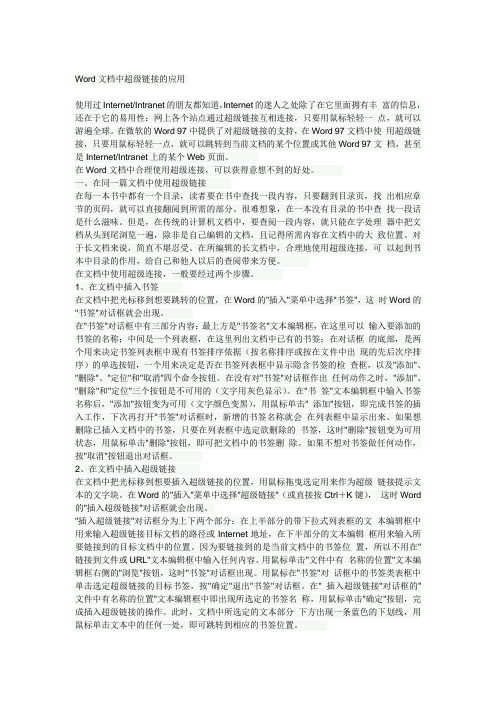
Word文档中超级链接的应用使用过Internet/Intranet的朋友都知道,Internet的迷人之处除了在它里面拥有丰富的信息,还在于它的易用性:网上各个站点通过超级链接互相连接,只要用鼠标轻轻一点,就可以游遍全球。
在微软的Word 97中提供了对超级链接的支持,在Word 97文档中使用超级链接,只要用鼠标轻轻一点,就可以跳转到当前文档的某个位置或其他Word 97文档,甚至是Internet/Intranet上的某个Web页面。
在Word文档中合理使用超级连接,可以获得意想不到的好处。
一、在同一篇文档中使用超级链接在每一本书中都有一个目录,读者要在书中查找一段内容,只要翻到目录页,找出相应章节的页码,就可以直接翻阅到所需的部分。
很难想象,在一本没有目录的书中查找一段话是什么滋味。
但是,在传统的计算机文档中,要查阅一段内容,就只能在字处理器中把文档从头到尾浏览一遍,除非是自己编辑的文档,且记得所需内容在文档中的大致位置。
对于长文档来说,简直不堪忍受。
在所编辑的长文档中,合理地使用超级连接,可以起到书本中目录的作用,给自己和他人以后的查阅带来方便。
在文档中使用超级连接,一般要经过两个步骤。
1、在文档中插入书签在文档中把光标移到想要跳转的位置,在Word的"插入"菜单中选择"书签",这时Word的"书签"对话框就会出现。
在"书签"对话框中有三部分内容:最上方是"书签名"文本编辑框,在这里可以输入要添加的书签的名称;中间是一个列表框,在这里列出文档中已有的书签;在对话框的底部,是两个用来决定书签列表框中现有书签排序依据(按名称排序或按在文件中出现的先后次序排序)的单选按钮,一个用来决定是否在书签列表框中显示隐含书签的检查框,以及"添加"、"删除"、"定位"和"取消"四个命令按钮。
超链接用法

【查找更多】【我要推荐】熟悉网页制作的朋友,当然对超链接比较熟悉了,但是当我们在用Word进行文档处理,有时候也需要设置超链接的,比如在超长文档中创建文档目录,为书稿创建目录等,这样以来我们只需要点击第一页的超链接即可快速跳转到需要的页面,那在Word中如何来快速地创建文档内的超链接呢?至少有三种方法可以达到目的。
●拷贝粘贴法:利用鼠标拖放法创建超链接很方便,但是有时超级链接的起点和终点在文档中相距较远,使用拖放式编辑的方法是很不方便的。
这时可以选择超级链接的目标词、句或图像,按下Ctrl+C复制选定内容,把光标移动到需要加入链接的位置,然后执行菜单“编辑”——“粘贴为超链接”即可。
●拖放编辑法:首先保存文档,然后拖动鼠标选中特定的词、句或图像作为超级链接的目标,然后点击鼠标右键,把选定的目标拖到需要链接到的位置,释放鼠标按键,在快捷菜单中选择“在此创建超级链接”选项即可。
●使用书签法:我们也可以通过使用书签来实现。
首先保存文档,选择特定的词、句或图像作为超级链接的目标,选择菜单“插入”——“书签”,插入书签时,需要为书签命名,命名后单击“添加”按钮,把光标移到需要添加超级链接的位置,选择“插入”——“超级链接”,在“编辑超链接”对话框中单击“书签”按钮,并在“在文档中选择位置”对话框中选择特定的书签,单击“确定”按钮即可。
在使用Word编辑文档的时候,有些输入的内容会被自动变成蓝色的带有下划线的“超级链接”,单击后可以转向Internet中的文件、文件的位置或HTML网页,也或是Intranet上的HTML网页;还可以转到新闻组或Gopher、Telnet和FTP站点。
在一般情况下,Word的这种自动功能给我们编辑文档带来了不少便利。
但有时候,我们可能并不需要Word的这些“热心”举动,该怎样灵活处理这些不同的情况呢?让我们一起来探讨一下使用Word时有关超级链接的技巧吧。
★创建文档内部的超级链接我们经常需要在一个文档内部创建超级链接,来实现阅读中的跳转,其实这有3种方法可以选择。
HTML超级链接详细讲解

HTML超级链接详细讲解超级链接超级链接是⽹站中使⽤⽐较频繁的HTML元素,因为⽹站的各种页⾯都是由超级链接串接⽽成,超级链接完成了页⾯之间的跳转。
超级链接是浏览者和服务器的交互的主要⼿段,在后⾯的技术中会逐步深化学习。
— 注意:图⽚也可以做链接,将在下⼀章“⽹页中的图⽚”详细学习。
4.5.1 给⽂字添加链接超级链接的标签是<a></a>,给⽂字添加超级链接类似于其他修饰标签。
添加了链接后的⽂字有其特殊的样式,以和其他⽂字区分,默认链接样式为蓝⾊⽂字,有下划线。
超级链接是跳转到另⼀个页⾯的,<a></a>标签有⼀个href属性负责指定新页⾯的地址。
href指定的地址⼀般使⽤相对地址。
— 说明:⽹站开发中,⽂档相对地址使⽤更为普遍。
在D:\web\⽬录下创建⽹页⽂件,命名为a.htm,编写代码如代码4.18所⽰。
代码4.18 超级链接的设置:a.htm<html><head><title>超级链接的设置</title></head><body><font size="5"><a href="ul_ol.htm">进⼊列表的设置页⾯</a></font></body></html>图4.19 超级链接的设置读者可从图4.19中看到超级链接的默认样式,当单击页⾯中的链接,页⾯将跳转到同⼀⽬录下的ul_ol.htm页⾯,即上节的列表设置页⾯。
当单击浏览器的“后退”按钮,回到a.htm页⾯时,⽂字链接的颜⾊变成了紫⾊,⽤于告诉浏览者,此链接已经被访问过。
4.5.2 修改链接的窗⼝打开⽅式默认情况下,超级链接打开新页⾯的⽅式是⾃我覆盖。
根据浏览者的不同需要,读者可以指定超级链接的其他打开新窗⼝的⽅式。
项目五超级链接-设置站点导航网页-PPT

面包屑导航
1 2
显示当前位置
面包屑导航应清晰地显示用户在网站中的当前位 置,以便用户了解自己所处的页面层级。
提供返回路径
面包屑导航应提供返回上一级的链接,使用户能 够轻松地返回到之前的页面或主页面。
3
简化路径
在显示面包屑导航时,可以简化路径,只显示关 键的页面层级,以避免过长的路径显示。
下拉菜单导航
DIV+CSS布局
使用DIV元素进行页面划分
利用DIV元素作为容器,将页面内容划分为不同的区块,每个区块可以独立设置样式和布 局。
CSS样式定义
通过编写CSS样式规则,可以为DIV元素及其内部内容设置样式,包括字体、颜色、背景 、边距等。
布局定位与浮动
使用CSS的定位和浮动属性,可以实现元素的精确定位和层叠效果,创建灵活的页面布局 。
测试超级链接有效性
链接可用性测试
使用自动化工具或手动检查,确保所有超级链接都能正确指向目 标页面。
跨浏览器测试
在不同浏览器和设备上测试超级链接,确保其在各种环境下都能正 常工作。
加载速度测试
测试超级链接的加载速度,确保用户能够快速访问目标页面。
解决超级链接问题
修复死链
定期检查并修复无效的超级链接,避免用户 访问时出现404错误。
处理重定向
对于需要重定向的超级链接,确保使用正确的HTTP 状态码和重定向方式。
优化锚文本
改进超级链接的锚文本,使其更具描述性和 相关性,提高用户体验和搜索引擎排名。
提高用户体验度
01
清晰的导航结构
设计简洁明了的导航菜单和面包 屑导航,帮助用户快速了解网站 结构和当前位置。
响应式设计
02
03
简述文件超级链接组件的作用和使用方法

文件超级信息组件是一种在网页中用来跳转至另一个文件或网页的工具,它能够方便用户在浏览网页时快速地访问到所需的文件或信息。
在网页开发中,文件超级信息组件被广泛应用,它可以用来信息到本地文件或网络文件,让用户能够通过点击信息来进行下载或查看相关文件。
文件超级信息组件的使用方法通常包括以下几个步骤:1. 标记信息:使用HTML的<a>标签将文本或图片转化为超级信息。
例如:<a href="xxx">信息文字</a>。
通过href属性指定信息的目标位置区域。
2. 指定信息目标:在href属性中指定信息的目标位置区域,可以是本地文件的路径,也可以是网络文件的URL位置区域。
例如:<a href="xxx">下载文件</a>。
3. 信息文本或图片:将需要设为超级信息的文本或图片包裹在<a>标签中,点击这些文本或图片就可以跳转至指定的信息目标。
4. 添加描述信息:为了让用户更好地了解信息的内容,可以在超信息中添加title属性,当用户鼠标悬停在信息上时会显示描述信息。
在使用文件超级信息组件时,需要注意以下几点:1. 信息位置区域:要确保信息的目标位置区域是正确的,否则用户点击信息时可能无法找到所需的文件或页面。
2. 信息文本:信息文本应该清晰明了,让用户一目了然地知道点击信息会跳转到哪里。
3. 描述信息:添加描述信息能够提高用户体验,让用户在点击信息前能够预先了解信息的内容。
4. 浏览器兼容性:在使用文件超级信息组件时,需要确保信息在不同浏览器上能够正常工作,所以在开发时应进行跨浏览器测试。
文件超级信息组件是网页开发中不可或缺的工具,它能够方便用户访问文件和网页,提高用户体验。
在使用时,只要遵循一定的规范和注意事项,就能够轻松地为用户提供良好的信息体验。
文件超级信息组件在网页设计和开发中扮演着至关重要的角色。
PPT使用超级链接方便演示
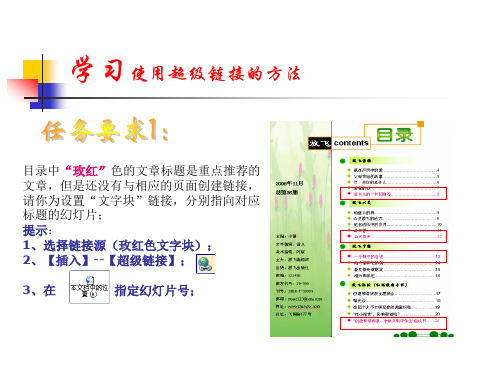
ቤተ መጻሕፍቲ ባይዱ
目录中“玫红”色的文章标题是重点推荐的 文章,但是还没有与相应的页面创建链接, 请你为设置“文字块”链接,分别指向对应 标题的幻灯片; 提示: 1、选择链接源(玫红色文字块); 2、【插入】--【超级链接】; 3、在 指定幻灯片号;
导航栏的作用
到第一张 上一张 结束放映 目录 下一张 幻灯片 幻灯片 幻灯片 幻灯片 幻灯片
可以作为链接源;
演示文稿内的幻灯片、动作设置中的链接、外部文档; 可以作为链接目标
到最后一张 幻灯片
将导航栏中的各按钮设置相应的超级链接,分别指向对应功能(如上图); 提示: 1、选择小图标; 2、【插入】--【超级链接】,或者[幻灯片放映]—[动作设置]; 3、利用母版([视图]---[母版]),实现快速加入链接导航。
使用超级链接方便演示、浏览
文字、文本框、图片、图形、按钮等对象
超级链接及其使用

7
第4章 超级链接及其应用
4.1超级链接及其应用
设置超级链接旳措施
2.使用“指向文件”图标链接文档 “指向文件”图标可用于创建从图像、对象或文本到其他文ቤተ መጻሕፍቲ ባይዱ或文件旳链接。若要使
用“指向文件”图标链接文档,执行下列操作: (1)在“文档”窗口旳“设计”视图中选择文本或图像。 (2)拖动属性面板中“链接”文本框右侧旳“指向文件”图标,然后指向另一种打
12
第4章 超级链接及其应用
4.1超级链接及其应用
创建导航条
13
第4章 超级链接及其应用
4.1超级链接及其应用
创建导航条 导航条项目有四种状态:
• 状态图像:顾客还未单击或还未与此项目交互时所显示旳图像。例 如,目前状态下旳项目未被点击。
• 鼠标经过图像:指鼠标指针滑过“一般”图像时所显示旳图像。项 目旳外观发生变化(例如变得更暗),以便让顾客懂得可与这个项 目进行交互。
1.利用菜单创建电子邮件链接 要使用“插入电子邮件链接”命令创建电子邮件链接,执行下列操作: (1) 在“文档”窗口旳“设计”视图中,将插入点放在希望出现电子邮件链接旳位置,或者选
择要作为电子邮件链接出现旳文本或图像。 (2)执行下列操作之一,插入该链接:
• 选择“插入” →“电子邮件链接”。 • 在“插入”栏旳“常用”类别中,单击“插入电子邮件链接”按钮。 出现“电子邮件链接”对话框。 (3)在“文本”文本框中填写链接文字;在“E-Mail”文本框中填写链接旳目旳E-Mail地址。 (4)单击“拟定”按钮。
要链接到目前文档中旳名为“top”旳锚记,键入 #top。
EXCEL中的超级链接与外部引用管理

EXCEL中的超级链接与外部引用管理在现代办公软件中,Excel无疑是最受欢迎和广泛使用的工具之一。
它强大的数据处理功能不仅能够满足日常需求,还具备丰富的扩展功能。
超级链接与外部引用管理便是其中尤为重要的两个功能,它们在数据管理和展示中发挥着不可忽视的作用。
超级链接是一种便捷的工具,可以将用户引导到不同的文档、网页或Excel表格的特定单元格。
它使得信息的传递更加高效,特别是在处理大量数据或需要快速访问相关信息时。
创建超级链接的方法相对简单:用户只需选择需要插入链接的单元格,右击选择“超链接”选项,设置目标链接即可。
超级链接可以链接到网络地址、电子邮件地址、文件路径,甚至可以是同一工作簿内的其他单元格,使得数据间的关联变得更加直观。
在实际应用中,超级链接不仅可以提高数据的可读性,还能增强信息的互动性。
例如,许多企业在报告中会使用超级链接直接跳转到相关的在线资源,或在数据分析表中链接到详细的说明文档。
在制作产品目录、项目管理表格时,通过添加超级链接,可以为用户提供更方便、更流畅的导航体验。
使用超级链接无疑会提升工作效率,减少在多个软件及文档间切换的烦琐过程。
引入外部引用则是另一种提升数据管理效率的方式。
外部引用允许用户在一个Excel文件中引用另一个Excel文件中具体单元格的数据。
这一功能在财务报表、项目进度跟踪等多种场景中均有广泛的应用。
当一个工作簿需要从多个数据来源整合信息时,外部引用显得尤其关键。
用户只需在目标单元格中输入“=[工作簿名]工作表名!单元格地址”,就能将外部数据引入当前工作簿。
外部引用的管理并不止于简单的链接,它还涉及到数据一致性和更新的问题。
随着源文件内容的变化,引用到的数据会实时更新,这意味着用户始终能得到最新的数字。
不论是制作动态报表,还是实时监控项目状态,外部引用都能大大简化数据管理流程。
在链接和引用的过程中,Excel为用户提供了一系列的工具和功能来管理和维护这些关系。
ppt超级链接
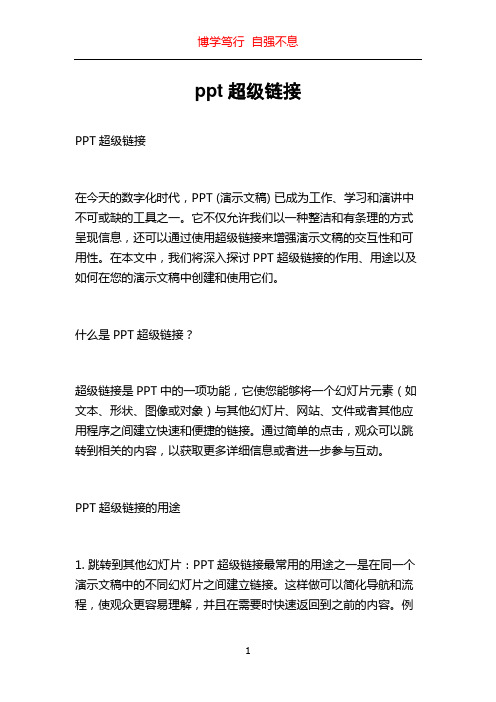
ppt超级链接PPT超级链接在今天的数字化时代,PPT (演示文稿) 已成为工作、学习和演讲中不可或缺的工具之一。
它不仅允许我们以一种整洁和有条理的方式呈现信息,还可以通过使用超级链接来增强演示文稿的交互性和可用性。
在本文中,我们将深入探讨PPT超级链接的作用、用途以及如何在您的演示文稿中创建和使用它们。
什么是PPT超级链接?超级链接是PPT中的一项功能,它使您能够将一个幻灯片元素(如文本、形状、图像或对象)与其他幻灯片、网站、文件或者其他应用程序之间建立快速和便捷的链接。
通过简单的点击,观众可以跳转到相关的内容,以获取更多详细信息或者进一步参与互动。
PPT超级链接的用途1. 跳转到其他幻灯片:PPT超级链接最常用的用途之一是在同一个演示文稿中的不同幻灯片之间建立链接。
这样做可以简化导航和流程,使观众更容易理解,并且在需要时快速返回到之前的内容。
例如,您可以在演示文稿中的目录页上创建超级链接,使观众可以直接跳转到他们感兴趣的特定主题。
2. 引用外部资源:如果您希望提供更详细和深入的信息,可以使用PPT超级链接引用互联网上的网站、博客、学术论文或其他在线资源。
观众只需点击链接即可在默认浏览器中打开相关页面,进一步探索指定的主题。
这不仅使演示文稿变得更有权威性,还可以为观众提供进一步扩展知识的机会。
3. 打开文件或应用程序:超级链接还可以用来打开本地计算机上的文件或特定应用程序。
这对于展示某个软件的功能演示或展示其他相关文件或介绍材料非常有用。
您只需要创建一个链接,并指定要打开的文件路径或者应用程序,然后观众可以通过点击链接进行操作。
4. 嵌入多媒体:PPT超级链接还可以用于嵌入和播放音频和视频。
无论是添加背景音乐、播放广告视频还是展示相关的案例研究和动画效果,您都可以通过创建超级链接来激活和控制嵌入的媒体。
这将在您的演示文稿中增加更多的视听元素,提高观众的参与度。
如何创建PPT超级链接?在Microsoft PowerPoint中创建PPT超级链接非常简单。
1.3 网页超级链接的使用

_parent:如果是嵌套的框架,会在父框架或窗口中打开链接的文档;如果不是嵌套的框架,则与top相同,在整个浏览器窗口中打开所链接的文档。
_self:浏览器默认的位置,在当前网页所在的窗口中打开链接的网页。
_top:在完整的浏览器窗口中打开网页。
【训练】根据提示,对主页内与分支网页中有关的文本建立超级链接
情感目标
培养学生自主探究学习的习惯,激发学生学习网页制作的兴趣,提高对信息的组织能力。
培养学生团结协作的能力
教学重点
超链接的种类
教学难点
电子邮件超链接、书签超链接
实验教具、电教手段
ห้องสมุดไป่ตู้多媒体教学系统
教法、学法
讲授法、演示法、任务驱动法、项目教学法、练习法
教学过程
导入新课
上节课我们已经有了自己的一个主题网页,但是那只是一个简单的网页而已,况且要想拥有一个完整的站点,仅有主页还是不够的,可是当我们制作了很多网页之后如何把它们和主页串起来呢,这就需要到今天我们所要学习的内容了——超级链接的使用。
课题
§1.3超级链接的使用
章节
第一章
课时
授课人
授课时间
教学内容
超级链接简介及组成
创建文本超级链接
创建邮件链接
创建锚记链接
创建图像链接
创建地图图像
创建其他链接
教学目标
知识目标
了解超链接的含义、作用及在网页制作中的地位
掌握超链接的分类及作用对象
熟练掌握超链接的创建方法
技能目标
能够创建文字、图像、图像热区、电子邮件、书签超链接能够运用超链接的创建方法将一个网站中的页网连接起来
三种超链接方法试用

并选择需要链接的文本。
使用快捷键
03
在大多数编辑器中,可以使用快捷键(如Ctrl+K)快速创建超
链接。
使用超链接
01
02
03
点击打开
在网页浏览器中,点击超 链接即可打开相应的网页。
右键菜单
在网页浏览器中,右键点 击超链接,可以选择在新 标签页中打开、复制链接 地址等操作。
拖拽分享
将超链接拖拽到社交媒体 平台或邮件中,分享给其 他人。
修改超链接
修改网址
在编辑器或文本框中,找到超链接并修改其 网址。
删除超链接
在编辑器或文本框中,找到超链接并删除。
添加注释
在超链接下方添加注释,说明该链接指向的 内容或用途。
02 图片超链接
创建图片超链接
选中要创建超链接的 图片。
在弹出的对话框中, 输入要链接的网址或 网页标题,然后点击 “确定”。
移动设备兼容性
考虑到移动设备的屏幕尺寸和分辨率,确保超链接在小屏幕设备上也能正常显 示和操作。
THANKS FOR WATCHING
感谢您的观看
加密连接
使用HTTPS协议来保护超链接的数据 传输,确保数据在传输过程中不被窃 取或篡改。
用户体验
链接可访问性
确保超链接对所有用户都是可访问的,避免出现死链或无法 打开的情况,影响链接的内 容和目的。
兼容性问题
跨浏览器兼容性
测试超链接在不同浏览器和操作系统上的兼容性,确保链接在不同环境下都能 正常工作。
02 可以将图片设置为网站内不同页面之间的 跳转链接。
03
可以将图片设置为同一网页内不同部分之 间的链接。
04
可以用于添加网站或网页的联系方式、邮 箱地址等常用信息。
4第四章设置超级链接
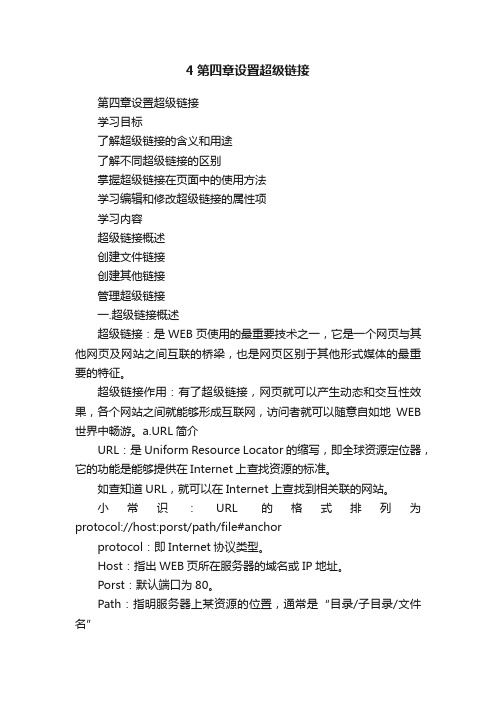
4第四章设置超级链接第四章设置超级链接学习目标了解超级链接的含义和用途了解不同超级链接的区别掌握超级链接在页面中的使用方法学习编辑和修改超级链接的属性项学习内容超级链接概述创建文件链接创建其他链接管理超级链接一.超级链接概述超级链接:是WEB页使用的最重要技术之一,它是一个网页与其他网页及网站之间互联的桥梁,也是网页区别于其他形式媒体的最重要的特征。
超级链接作用:有了超级链接,网页就可以产生动态和交互性效果,各个网站之间就能够形成互联网,访问者就可以随意自如地WEB 世界中畅游。
a.URL简介URL:是Uniform Resource Locator的缩写,即全球资源定位器,它的功能是能够提供在Internet上查找资源的标准。
如查知道URL,就可以在Internet上查找到相关联的网站。
小常识:URL的格式排列为protocol://host:porst/path/file#anchorprotocol:即Internet协议类型。
Host:指出WEB页所在服务器的域名或IP地址。
Porst:默认端口为80。
Path:指明服务器上某资源的位置,通常是“目录/子目录/文件名”(如果访问WEB服务器是默认的网页,则不需要输入文件的路径。
File:待访问的具体文件。
如果文件名被省略了,WEB浏览器就会寻找一个默认的页面,这个页面往往被命名为default.htma或index.htm.anchor:锚记名称,加上该项后,打开网页时将会直接跳转到页面中定义锚记链接的地方。
b.超级链接的分类按不同的分类标准,超级链接可以分为不同的种类:按链向位置的不同划分为了实现站内跳转的方便而设置的超级链接,称之为站内链接;为了实现网站之间的互联而设置的超级链接,称之为友情链接。
按链接对象的不同划分如果按链接对象的不同划分,可以分为文件链接、邮件链接和锚记链接等。
按协议的不同划分一般情况下,超级链接中的URL使用的者是HTTP协议,但是也可以使用其他协议,前提是协议能够被支持。
超级链接用来实现网页之间跳转超级链接相当于一个标

超级链接用来实现网页之间的跳转,超级链接相当于一个标志,点击后就能够进入这个页面;
超级链接一般拥有三个特色:蓝色、下划线和手形标志,下边我们经过一个练习来学习;
1、启动 Nvu
1)点左上角菜单“应用程序-编程- Nvu”,就能够启动 Nvu 程序;
2)第一次启动时会出来两个小面板,点封闭即可,而后进入程序窗口中;
3)点菜单“ 文件-翻开文件”命令,翻开站点中的文件;
2、创立超链接
1)点菜单“ 表格-创立表格”,创立一个7×1 的表格,行数为 7 行;
2)表格的在第一行里输入“目录”,第二行输入“对齐和背景”、第三行输入“插入图片”、第四行输入“插入音乐”、第五行输入“插入视频”、第六行
输入“插入 Flash ”、第七行输入“插入表格”;
成立超3)用拖动鼠标的方法,选中第二行“对齐和背景”,对准点右键选
“链接”命令;
4)在出来的对话框里点“ 选用文件”按钮,接着在翻开对话框里,选择上一次保留的“ duiqi.html ”文件,而后点翻开、确立;
这时候文字的颜色变为蓝色,同时下边也有下划线,表示创立了超链接;
5)相同选中其余文字,创立相应的超链接;
6)保留一下文件,点阅读预视看一下网页,点击各个超链接,看一下能否能跳转到相应的页面,看完点“退后”按钮返回;。
